Napraw: Nieprzypięte aplikacje ciągle się pojawiają w systemie Windows 11

Jeśli nieprzypięte aplikacje i programy ciągle pojawiają się na pasku zadań, możesz edytować plik Layout XML i usunąć niestandardowe linie.
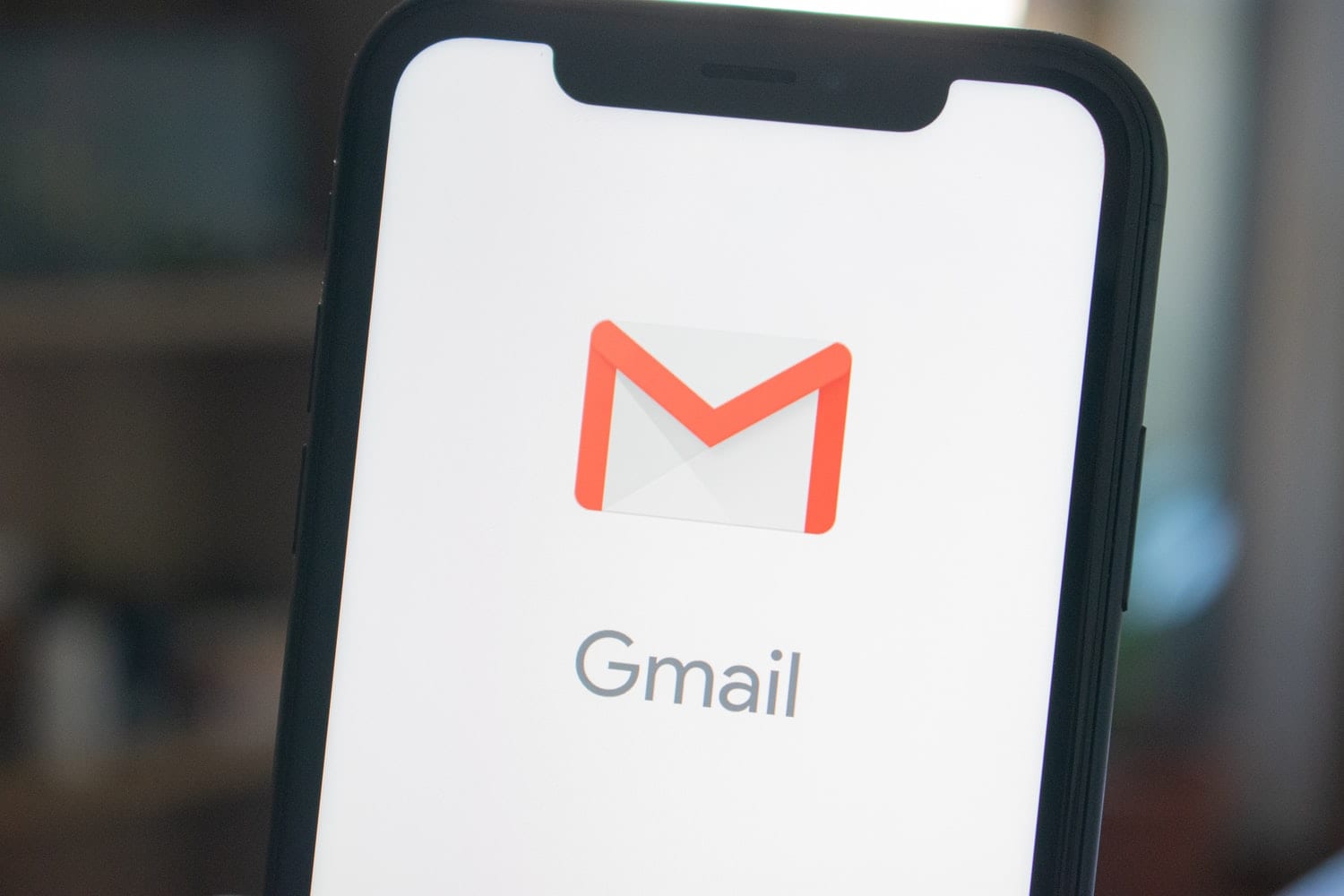
Ponieważ Google i Alphabet kontrolują ogromny udział w dzisiejszym rynku poczty e-mail, wiele osób korzysta z Gmaila do obsługi osobistych i służbowych wiadomości e-mail. Jedną z najważniejszych funkcji każdego konta e-mail, poza komunikacją, jest wysyłanie plików i innych dokumentów.
W tej chwili maksymalny rozmiar pliku, który można wysłać przez Gmaila, wynosi 50 MB. Stanowiłoby to większość plików o przyzwoitych rozmiarach, ale nadal nie ma porównania z potencjalnie wielogigabajtowymi plikami, które często trzeba wysyłać pocztą e-mail. Oto kilka sposobów na obejście ograniczeń rozmiaru plików Gmaila i wysłanie e-mailem do tych większych plików.
Jedną z korzyści posiadania osobistego konta Gmail jest to, że masz dostęp do wszystkich aplikacji Google, od Google Play do Tłumacza Google, a nawet Youtube. Wysyłanie pliku pocztą e-mail za pomocą hiperłącza wymaga użycia Dysku Google, czyli specjalnej aplikacji Google służącej do przechowywania plików i tworzenia dokumentów.
Osoba odbierająca Twój e-mail (jeśli ma konto Gmail) może otworzyć hiperłącze w swoim Gmailu do tego samego pliku/dokumentu na swoim własnym Dysku Google (jeśli ma również konto Gmail). Ta metoda działa tylko wtedy, gdy zarówno Ty, jak i druga osoba macie konta Gmail.
Dropbox, podobnie jak Dysk Google, to aplikacja do przechowywania plików. Jednak różnica między nimi polega na tym, że nie ma połączenia z żadnymi usługami Google. Utrudnia to bezpośrednie wysyłanie plików między kontami e-mail, ale nadal można wysyłać pliki między e-mailami, nawet jeśli jeden użytkownik nie ma własnego konta Gmail. Aby ta metoda działała, obie osoby muszą mieć zainstalowaną aplikację Dropbox na swoim komputerze.
Aby udostępniać pliki, dodaj Dropbox do pulpitu lub folderu pobierania, który już utworzyłeś na swoim komputerze. Dodaj plik, który chcesz wysłać pocztą e-mail do folderu. Aplikacja Dropbox pozwoli Ci następnie utworzyć hiperłącze, które przekieruje osobę, do której chcesz wysłać wiadomość, do folderu. Skopiuj i wklej to hiperłącze do wiadomości e-mail w Gmailu, a następnie wyślij.
Wiele aplikacji Google, takich jak Gmail i Dysk Google, wymaga dokładnego zrozumienia ich wewnętrznego działania. Gmail nie jest tu wyjątkiem. Będąc usługą poczty e-mail, jedną z jej najważniejszych funkcji jest możliwość wysyłania plików. Chociaż maksymalny rozmiar pliku lub dokumentu, który możesz wysłać, jest mniejszy, nadal możesz obejść to ograniczenie, po prostu kopiując i wklejając hiperłącze lub dwa, co pozwala zobaczyć i uzyskać dostęp (oraz osobę, do której wysyłasz wiadomość e-mail, aby zobaczyć i dostępu) duże pliki zarówno do użytku biznesowego, jak i osobistego.
Jeśli nieprzypięte aplikacje i programy ciągle pojawiają się na pasku zadań, możesz edytować plik Layout XML i usunąć niestandardowe linie.
Usuń zapisane informacje z funkcji Autofill w Firefoxie, postępując zgodnie z tymi szybkim i prostymi krokami dla urządzeń z systemem Windows i Android.
W tym samouczku pokażemy, jak wykonać miękki lub twardy reset na urządzeniu Apple iPod Shuffle.
Na Google Play jest wiele świetnych aplikacji, w które warto się zaangażować subskrypcyjnie. Po pewnym czasie lista subskrypcji rośnie i trzeba nimi zarządzać.
Szukając odpowiedniej karty do płatności, można się mocno zdenerwować. W ostatnich latach różne firmy opracowały i wprowadziły rozwiązania płatności zbliżeniowych.
Usunięcie historii pobierania na urządzeniu z Androidem pomoże zwiększyć przestrzeń dyskową i poprawić porządek. Oto kroki, które należy podjąć.
Ten przewodnik pokaże Ci, jak usunąć zdjęcia i filmy z Facebooka za pomocą komputera, urządzenia z systemem Android lub iOS.
Spędziliśmy trochę czasu z Galaxy Tab S9 Ultra, który idealnie nadaje się do połączenia z komputerem z systemem Windows lub Galaxy S23.
Wycisz wiadomości tekstowe w grupie w Androidzie 11, aby kontrolować powiadomienia dla aplikacji Wiadomości, WhatsApp i Telegram.
Wyczyść historię URL paska adresu w Firefox i zachowaj sesje prywatne, postępując zgodnie z tymi szybkim i łatwymi krokami.







